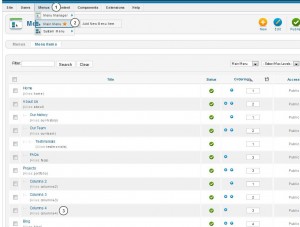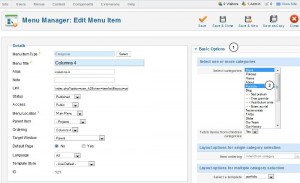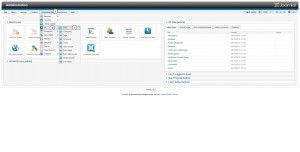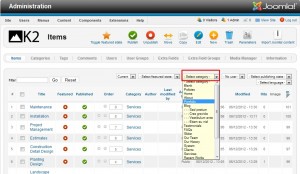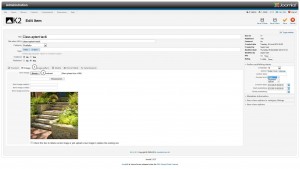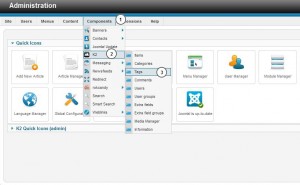- Web Templates
- E-commerce Templates
- CMS und Blog Templates
- Facebook Templates
- Website-Builder
Joomla 2.5.x. Wie arbeitet man mit der Galerie
Februar 9, 2015
Von diesem Tutorial erfahren Sie, wie man mit der Seite Galerie und ihren Artikeln in Joomla 2.5.x (auf Basis von der K2 Komponente) arbeitet.
Joomla 2.5.x. Wie arbeitet man mit der Galerie
-
Loggen Sie sich ins Control Panel Joomla ein, öffnen Sie den Tab Menü > Hauptmenü (Menus > Main menu) und öffnen Sie ein von Ihren Menüs mit der Galerie:
-
Öffnen Sie den Tab Hauptoptionen (Basic options) um zu erfahren, welche Kategorie auf der Seite angezeigt wird:
-
Um die Artikel, die auf Seiten Galerie angezeigt werden, zu bearbeiten, öffnen Sie Komponenten > K2 > Artikel (Components > K2 > Items) und wählen Sie die notwendige Kategorie aus. Sie können den Kategorienfilter nutzen, um die Artikel, die zu einer bestimmten Kategorie gehören, anzuzeigen:
-
Wählen Sie ein von den Elementen aus und öffnen Sie es, um zu bearbeiten. Hier können Sie den Text ändern. Um das Bild zu ändern, drücken Sie auf den Tab Bilder (Image tab) und finden Sie das gewünschte Bild. Wählen Sie das Bild und drücken Sie auf den Button Speichern (Save):
-
Um Tag in der Galerie zu ändern, sollen Sie den Tab Komponenten > K2 > Tags (Components > K2 > Tags) öffen. Öffnen Sie den Tag, nehmen Sie die Änderungen vor, und drücken Sie auf den Button Änderungen speichern (Save changes):
Sie können auch das ausführliche Video-Tutorial nutzen: